In ấn tài liệu, giấy tờ phục vụ cho công việc, học tập là nhu cầu của rất nhiều người, đơn vị, doanh nghiệp trên thị trường hiện nay, số lượng tài liệu in ấn có thể nhiều, hoặc ít. tùy thuộc vào nhu cầu sử dụng của mỗi người.
Khi in ấn giấy tờ, tài liệu phục vụ cho việc học tập, người in thường sẽ in 2 mặt để thuận tiện cho công việc cũng như tiết kiệm giấy in. Tuy nhiên, nhiều người chỉ biết cách in 2 mặt với các loại máy in hỗ trợ cài đặt in 2 mặt, học chưa biết cách cài đặt in 2 mặt.
Tin cùng chủ đề: Cách kết nối máy tính với máy in đơn giản
Để giúp bạn đọc dễ hơn trong việc in ấn tài liệu, giấy tờ trên cả 2 mặt giấy. Trong bài viết sau đây, chúng tôi sẽ giới thiệu đến với bạn đọc những cách in 2 mặt không cần lật giấy nhanh chóng và hiệu quả nhất.
Đối với máy in hỗ trợ in 2 mặt
Đối với các loại máy in hỗ trợ cài đặt in 2 mặt, các công đoạn thực hiện in trên 2 mặt giấy cũng sẽ đơn giản và dễ dàng hơn. Bạn đọc chỉ cần thực hiện theo một số bước cài đặt đơn giản dưới đây:
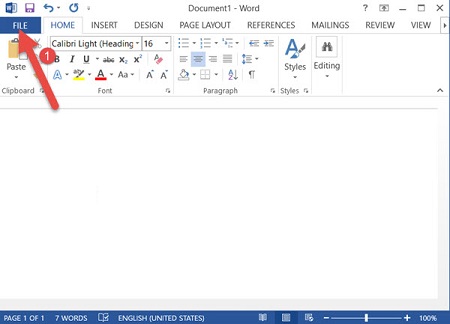
Bước 1: Trong giao diện word hoặc excel. Bạn chọn vào tab File trên thanh chọn, sau đó chọn lệnh Print (bạn cũng có thể thực hiện việc in ấn bằng cách ấn tổ hợp Ctrl + P)
Bước 2: Sau khi cửa sổ Print xuất hiện, bạn tìm chọn máy in sẽ thực hiện việc in ấn.
Bước 3: Sau khi lựa chọn xong máy in để in tài liệu, tiếp theo đến phần cài đặt. Trong mục Print One Sided, bạn bấm vào nút tam giác xổ xuống rồi chọn vào lệnh Print on One Sided. Sau khi chọn lệnh in phù hợp, bạn nhấn chọn vào biểu tượng máy in để quá trình in tài liệu được tiến hành.
Tài liệu của bạn sẽ được in ấn trên cả 2 mặt giấy một cách tự động và nhanh chóng. Đây là cách in 2 mặt không cần lật giấy nhanh chóng, đơn giản và hiệu quả nhất mà bạn đọc có thể tham khảo và thực hiện dễ dàng.
Bạn có thể tham khảo: Cách in hết khổ giấy a4 trong word đơn giản, dễ thực hiện
Cách in 2 mặt với các loại máy in không hỗ trợ in 2 mặt
Đối với các loại máy in không hỗ trợ chế độ in ấn 2 mặt, việc in tài liệu trên cả 2 mặt giấy sẽ khó khăn hơn trong khâu cài đặt. Để giúp bạn đọc dễ dàng hơn trong việc in ấn trên các loại máy này. Bạn đọc có thể thực hiện theo các bước hướng dẫn dưới đây:
Bước 1: Tìm và chọn tab File trên thanh công cụ của giao diện mẫu tài liệu cần in. Sau đó chọn lệnh Print rồi chọn Page Setup để cài đặt các bước in tiếp theo.
Bước 2: Trong cửa sổ Page Setup, bạn nhấn chọn vào lệnh Odd Page rồi chọn OK để máy in tiến hành in ấn các trang lẻ trước.
Bước 3: Sau khi in các trang lẻ, bạn cho mặt còn lại của giấy vào máy in, sau đó trong cửa sổ Page Setup, chọn sử dụng lệnh Even Page để in ấn các trang chẵn, nhấn OK để máy tiến hành in.
Như vậy, với một số bước cài đặt và thực hiện như trên, bạn đã có thể hoàn toàn làm chủ được cách in 2 mặt không cần lật giấy dễ dàng. Điều này sẽ giúp cho việc in ấn tài liệu, giấy tờ của bạn trở nên nhanh chóng, đơn giản hơn rất nhiều.
Hy vọng, với một số những thông tin In Bao Bì Trí Phát tổng hợp và phân tích trên sẽ giúp bạn nhận được hiệu quả sử dụng tốt nhất, thu hút sự chú ý của khách hàng, người dùng dành cho những mặt hàng, sản phẩm mà doanh nghiệp đang có nhu cầu thực hiện, in ấn.



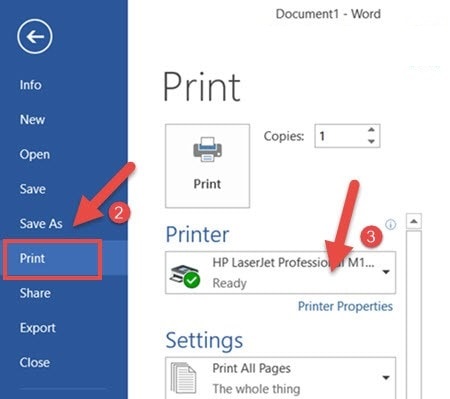
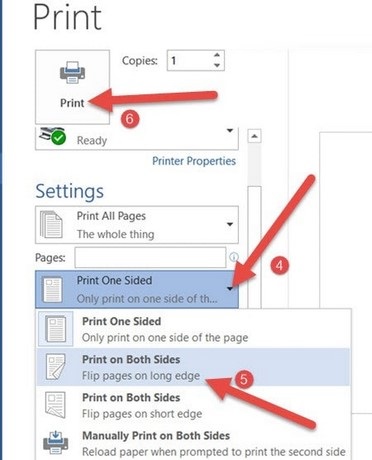
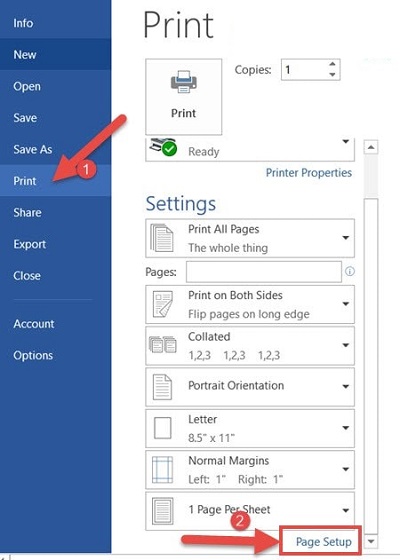
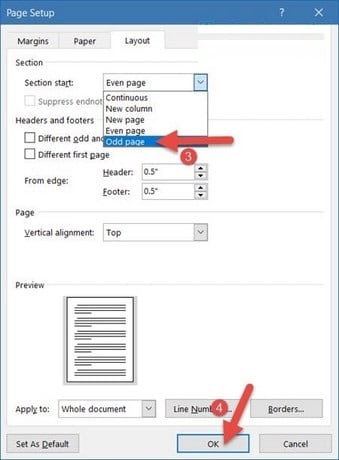
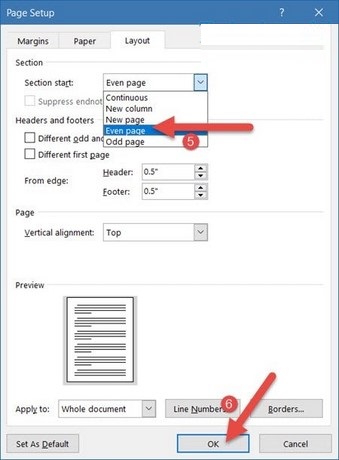


Bài viết liên quan
Cách In Tem Nhãn Trong Excel Đơn Giản, Nhanh, Dễ Hiểu
Nếu bạn đang tìm hiểu về cách in tem nhãn trong excel nhưng chưa biết [...]
Th6
Mách Bạn 3 Cách Làm Khung Hình Handmade Cực Kỳ Đơn Giản
Làm khung hình handmade sẽ giúp bạn tự sáng tạo ra nhiều mẫu mã phù [...]
Th1
Cách Gấp Con Ếch Bằng Giấy A4 Đơn Giản, Dễ Thực Hiện
Con ếch bằng giấy là món đồ chơi mà trẻ thường được dạy hướng dẫn [...]
Th6